步骤
1、首先,我们可以看到系列的生僻字。
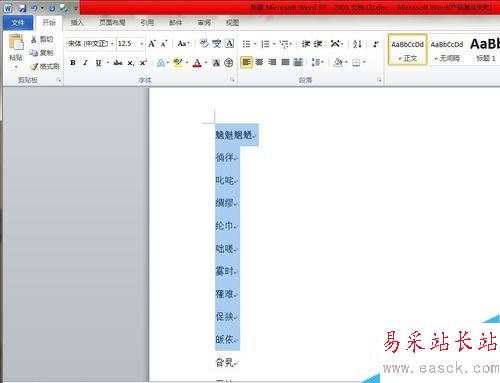
2、然后我们就可以点击word左上方的倒三角。点击添加其他命令
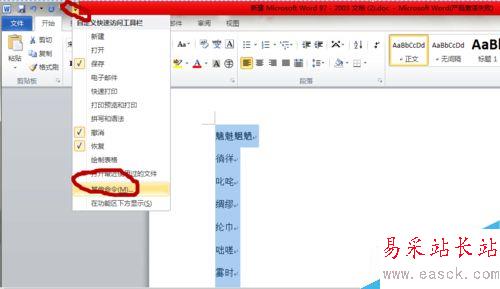
3、这个时候会出现非常多的命令,我们选择所有命令,在里面寻找朗读,这个是按拼音排序的。
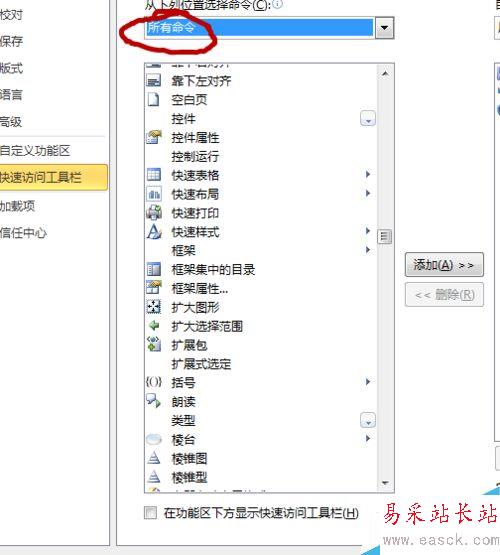
4、看到朗读,我们点击朗读,然后添加,这个时候工具栏就会多一个朗读的符号。选中文档,就可以朗读了。
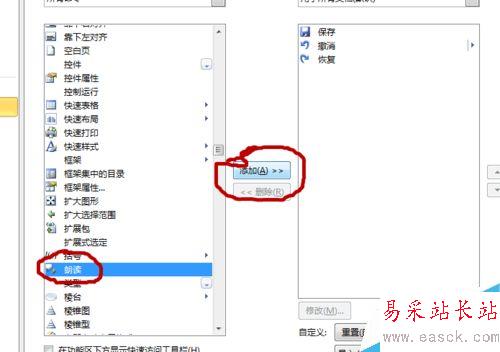
5、标注拼音就更简单了,按照图片指示点击那个功能按钮,就会出现一个编辑窗户,点击确定就可以使用了。
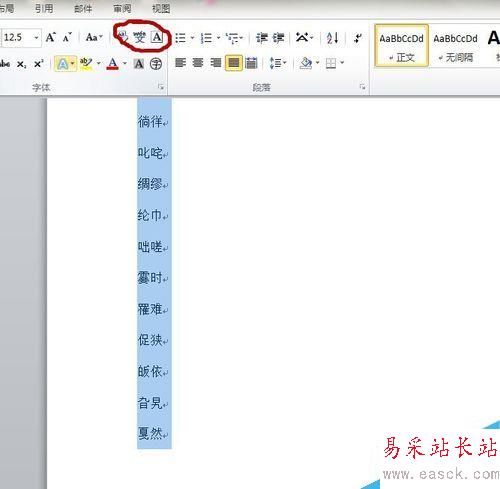
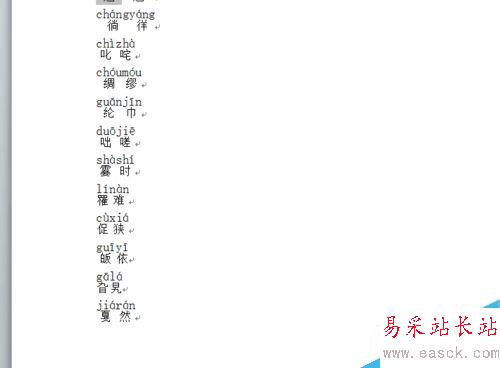
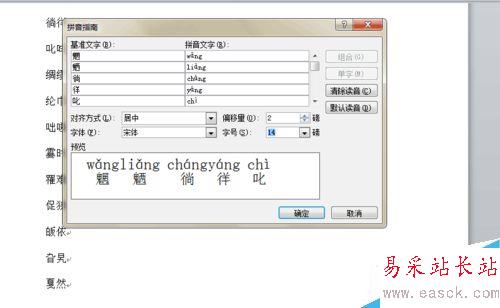
以上就是在word文档中怎么使用朗读功能标注生僻字方法介绍,操作很简单的,大家按照上面步骤进操作即可,希望能对大家有所帮助!
新闻热点
疑难解答